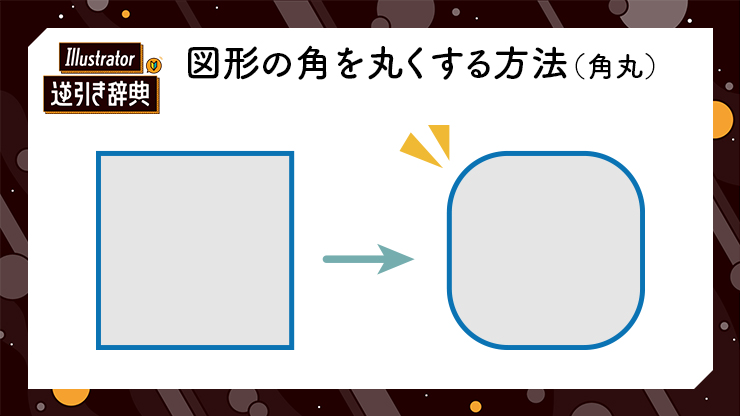
Illustrator(イラレ)で、図形の角を丸くする方法を紹介します。「ライブコーナーウィジェット」や、「スタイライズ」の「角を丸くする」を使うと四角形などの角を簡単に丸めることができます。丸みを細かく設定する方法や、丸くできないときの対処も解説します。
■使用する機能「ライブコーナーウィジェット」「ダイレクト選択ツール」「角を丸くする」
1.図形の角を丸くする(ライブコーナーウィジェットを使う方法)
ダイレクト選択ツールでオブジェクトをクリックすると、角(コーナーポイント)の内側に丸中黒(○の中に少し小さな●が含まれたもの)が表示されます(図1)。
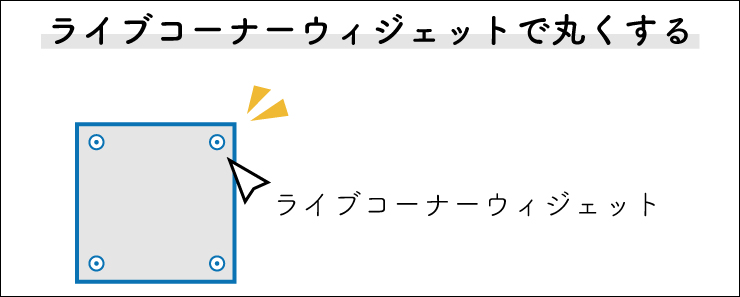
これが「ライブコーナーウィジェット」です。表示されない場合は、コーナーウィジェットを隠す設定になっている可能性があるので、表示メニュー→“コーナーウィジェットを表示”を選んで表示をオンにしておきましょう。
ライブコーナーウィジェットを内側にドラッグすると、パス全体の角を丸くすることが可能です。いずれか1つのライブコーナーウィジェットをクリックしてからドラッグした場合は、その角だけを丸くできます(図2)。
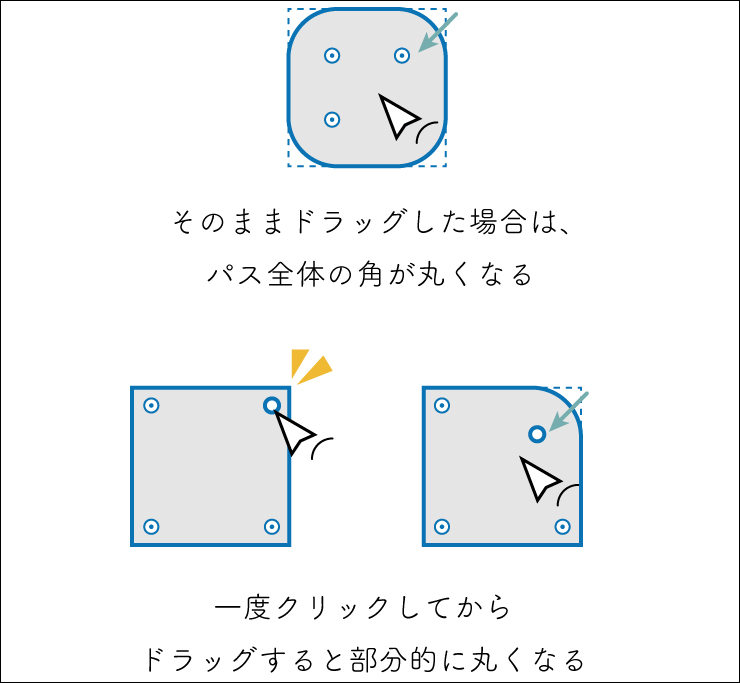
丸めた角は、optionキー(Macの場合。WindowsではAltキー)を押しながらそのライブコーナーウィジェットをクリックすると角の形(コーナースタイル)を変えることが可能です。コーナースタイルは全部で3種類あり、クリックするごとに「角丸(外側)」→「角丸(内側)」→「面取り」という具合に変化します(図3)。
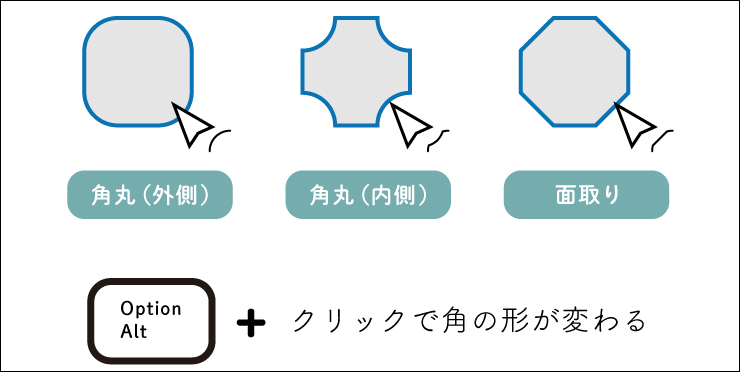
2.角の丸みを詳細に設定する
ライブコーナーウィジェットをダイレクト選択ツールでダブルクリックすると、「コーナー」ダイアログが表示され、角を詳細に設定することができます(図4)。
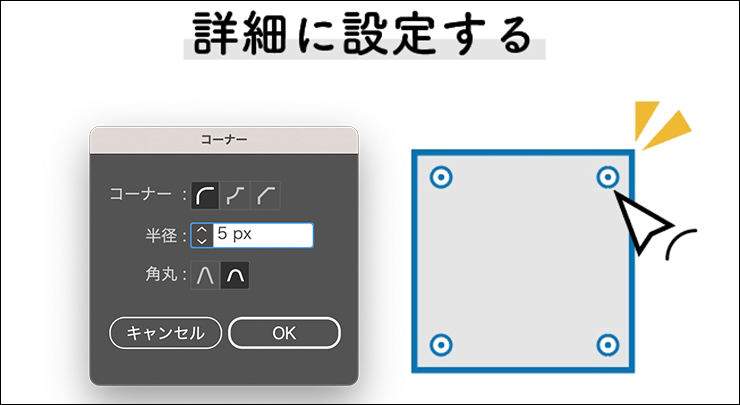
ダイアログの[コーナー]では角の形状を、[半径]では角の丸み、[角丸]では相対値と絶対値を選択することができます。
指定した半径の数値通りに丸みをつけたい場合は[角丸:絶対値]を、角のとがり具合に合わせた丸みにしたい場合は[角丸:相対値]を選ぶのがおすすめです。
たとえば[角丸:相対値]にすると、とがった角はカーブも急になります(図5)。
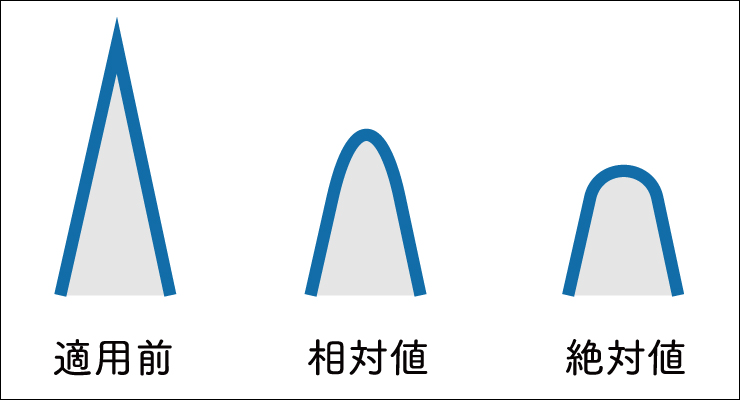
また、ウィンドウメニュー→“変形”を選んで変形パネルを表示し、[角の種類]を選んだり、[角丸の半径]に数値を入力することでも詳細に設定できます(図6)。
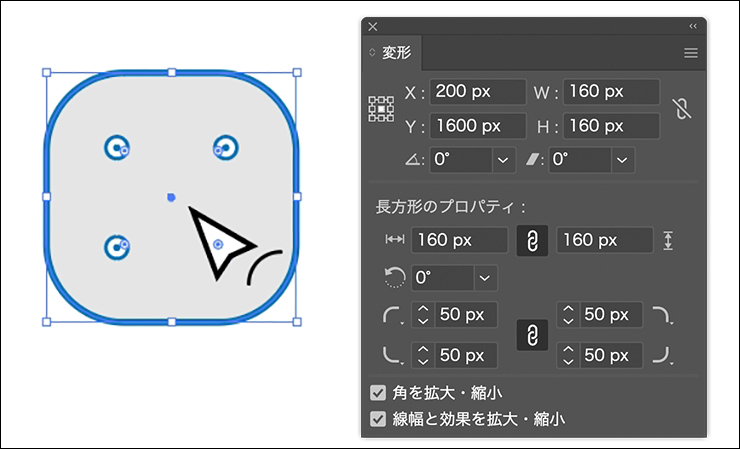
3.図形の角を丸くする(スタイライズを使う方法)
図形の角を丸めるもうひとつの方法に、「スタイライズ」の「角を丸くする」を使う方法があります。オブジェクトを選択した状態で、効果メニュー→“スタイライズ”→“角を丸くする...”を選んで[半径]に数値を入力すると、すべての角がその半径で丸くなります(図7)。
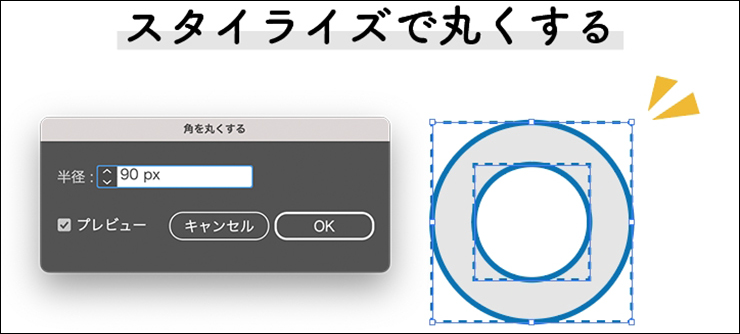
4.図形の角を丸める際に注意する点
ライブコーナーウィジェットを使って図形の角を丸くしたとき、角丸のカーブの終点に新しくアンカーポイントが生成されます。
角の丸みを大きくしていくと、この新しいアンカーポイントが隣接するアンカーポイントに到達することがありますが、その場合は角をそれ以上丸くすることはできません。このとき、角丸のパスは赤い線でプレビュー表示されます(図8)。
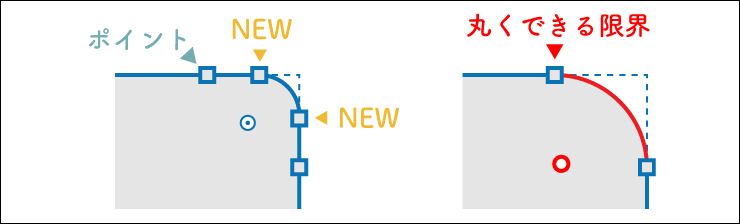
また、隣接するアンカーポイントが近すぎる場合などは、角が丸くならないことがあるので注意しましょう(図9)。

以上、Illustratorで図形の角を丸くする方法でした。
●構成:編集部、専門学校講師のイラレさん ●制作:専門学校講師のイラレさん ●編集:山口優
著者プロフィール

- 専門学校講師のイラレさん
- 専門学校講師/YouTuber
- Adobe Illustratorの使い方を教えている通称「イラレさん」。「誰でも楽しく学べる」を信条に専門学校の講師を行いながらYouTubeをメインに活動。分かりやすさが好評で、動画の平均高評価率98%以上。動画を通じ2万人以上に教えている。 Youtubeチャンネル:https://www.youtube.com/channel/UC5UvWEDpPVe8uA8AroD1G_A












2022.11.01 Tue2023.01.20 Fri